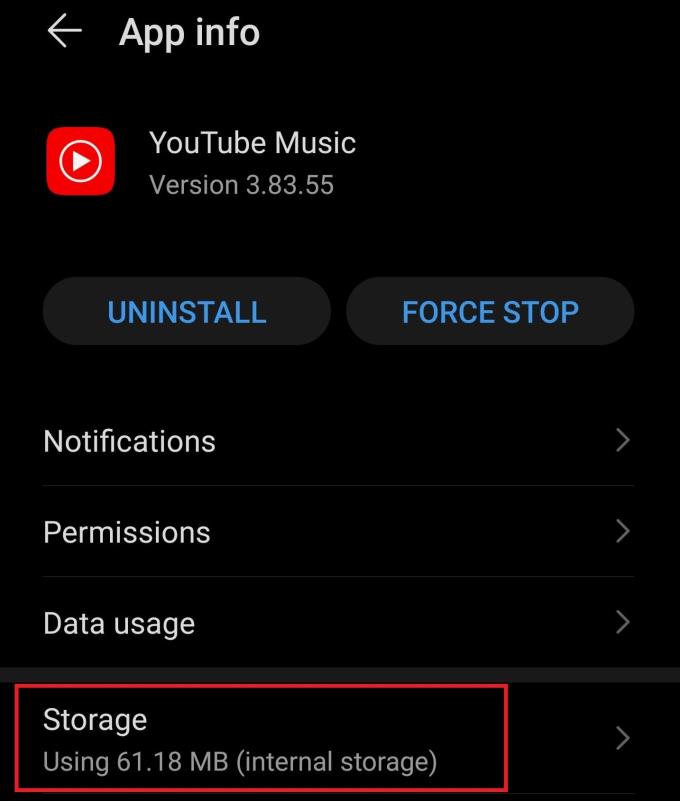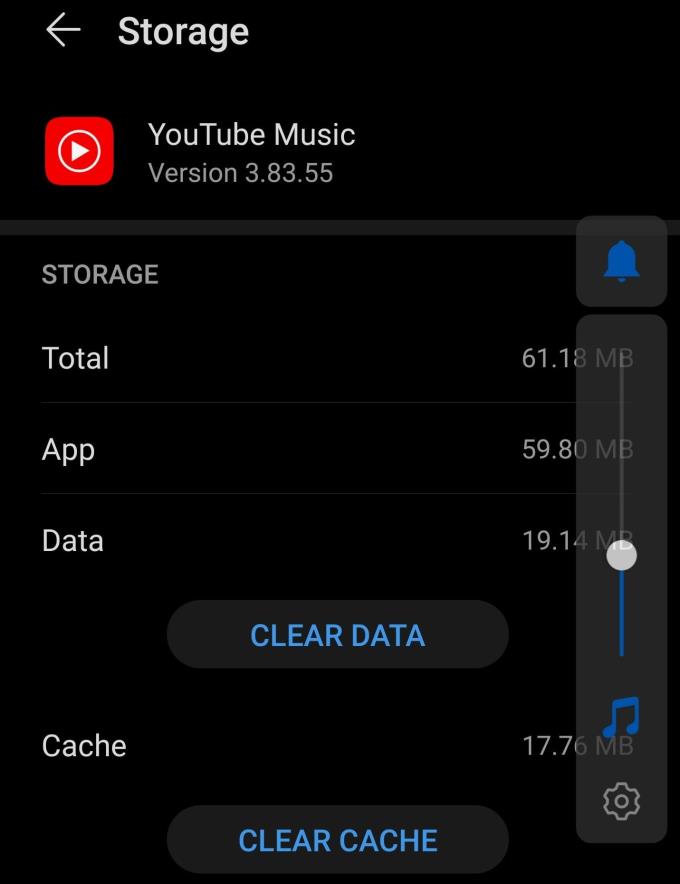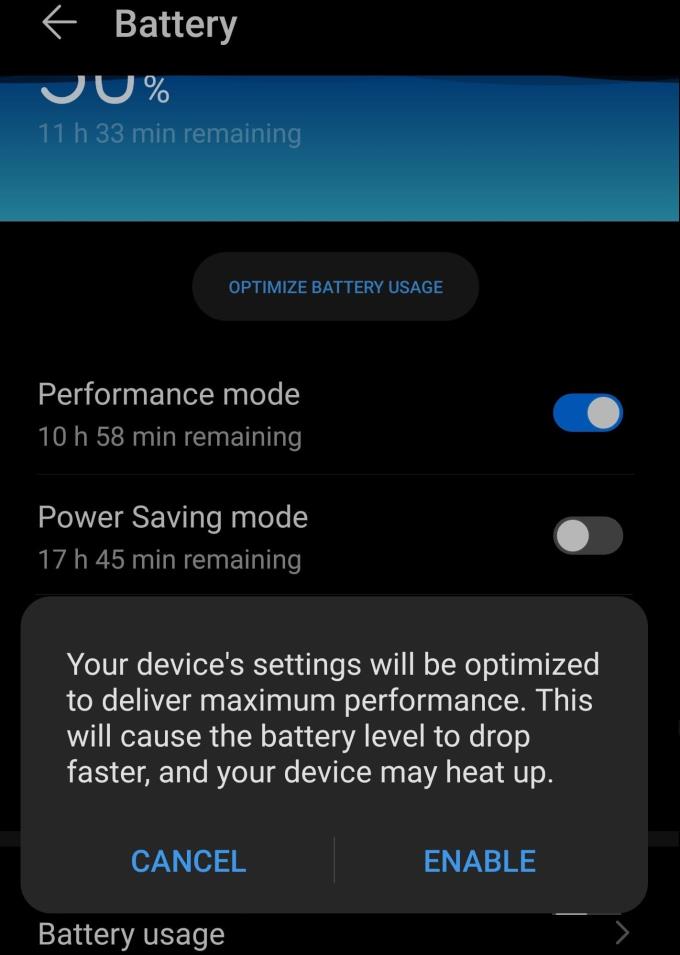YouTube Music is een populair muziekstreamingplatform dat is ontwikkeld door Google. Het is de plek waar je naar de nieuwste hits kunt luisteren, de nieuwste muziekvideo's kunt bekijken, naar geweldige remixes kunt luisteren en meer.
Automatisch afspelen is een van de populairste YouTube Music-functies. Met deze functie kan de YouTube Music-app automatisch naar het volgende nummer gaan en je favoriete nummers blijven afspelen.
Maar wat doe je als YouTube Music het volgende nummer niet afspeelt?
Fix YouTube Music speelt volgende nummer niet in wachtrij
1. Log uit en log weer in
Een van de eerste dingen die u kunt doen, is uitloggen bij uw Google-account, uw apparaat opnieuw opstarten en vervolgens weer inloggen.
Controleer of deze snelle oplossing het probleem heeft opgelost en YouTube Music geeft nu automatisch het volgende nummer in de wachtrij weer.
2. Wis de cache
Het wissen van je YouTube Music-cache is een andere mogelijke oplossing voor dit probleem.
Op je Android-telefoon:
Ga naar Instellingen , selecteer Apps , selecteer YouTube Music
Ga vervolgens naar Opslag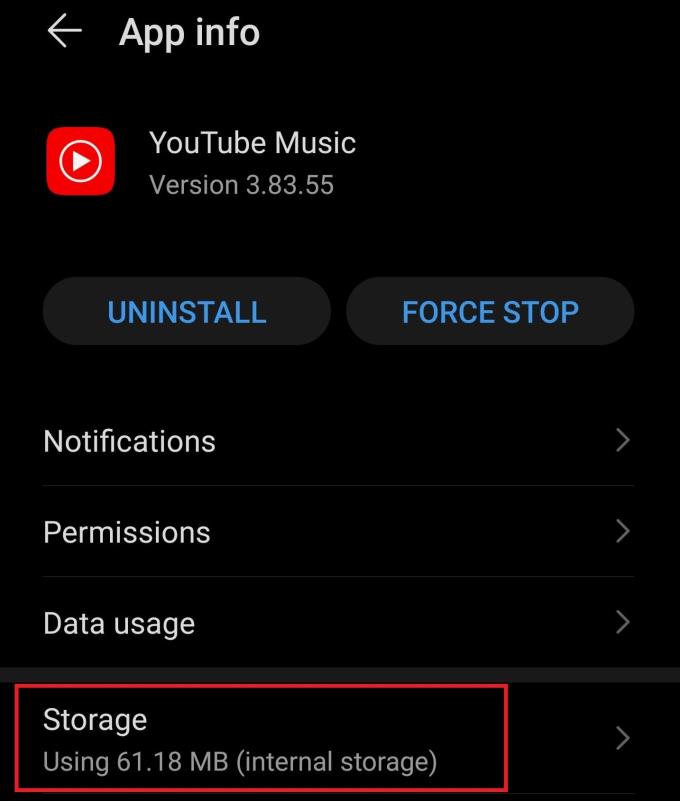
Tik op de optie Cache wissen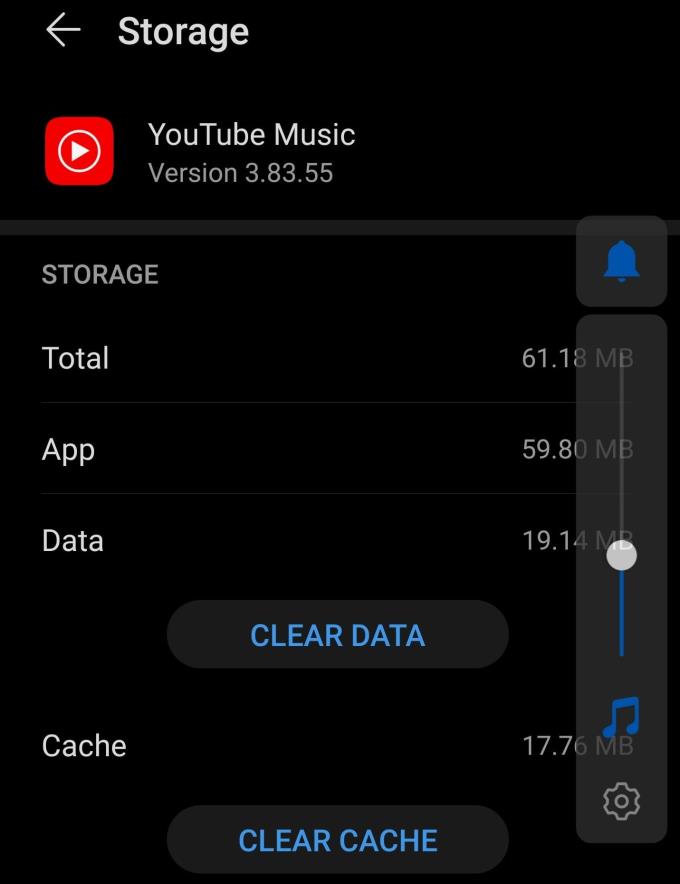
Selecteer ook de optie Gegevens wissen om ervoor te zorgen dat u alle gegevens die aan de app zijn gekoppeld, hebt verwijderd.
Start uw telefoon opnieuw op en controleer of het probleem aanhoudt.
3. Batterij-optimalisatie uitschakelen
Als je de functie hebt ingeschakeld, beperkt je apparaat de toegang van YouTube Music tot de batterij van je telefoon om de levensduur van de batterij te verlengen. Dit kan van invloed zijn op het vermogen van de app om het volgende nummer automatisch af te spelen.
Schakel batterijoptimalisatie voor YouTube Music uit om dat te voorkomen. Ga naar het batterijbeheergedeelte van je telefoon, selecteer batterijoptimalisatie en schakel de functie uit voor YouTube Music. Of u kunt de Performance-modus eenvoudig inschakelen via Batterij-instellingen.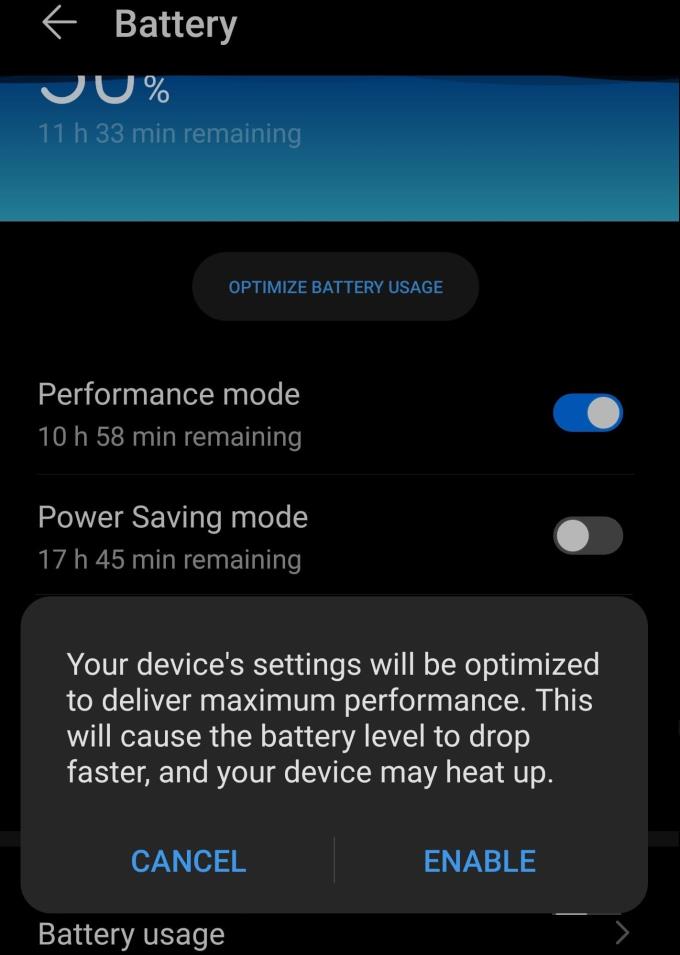
4. Verwijder YouTube Music
Het volledig verwijderen van YouTube Music zou dit probleem kunnen oplossen. Houd het YT Music-pictogram ingedrukt en selecteer de optie Verwijderen. Start uw apparaat opnieuw op om tijdelijke YT Music-bestanden te verwijderen.
Open vervolgens de Google Play Store, zoek naar YouTube Music en installeer de app opnieuw. Controleer of het probleem nu is verdwenen.